Passaggio 6: Eseguire la migrazione e monitorare la migrazione di Box
Una volta esaminati gli account, confermate le destinazioni, eseguito il mapping delle identità, la migrazione può essere avviata.
Importante
È consigliabile non rinominare o spostare i file migrati prima che la migrazione finale sia stata completata. In questo modo, i file verranno sovrascritti.
- Selezionare gli account da migrare.
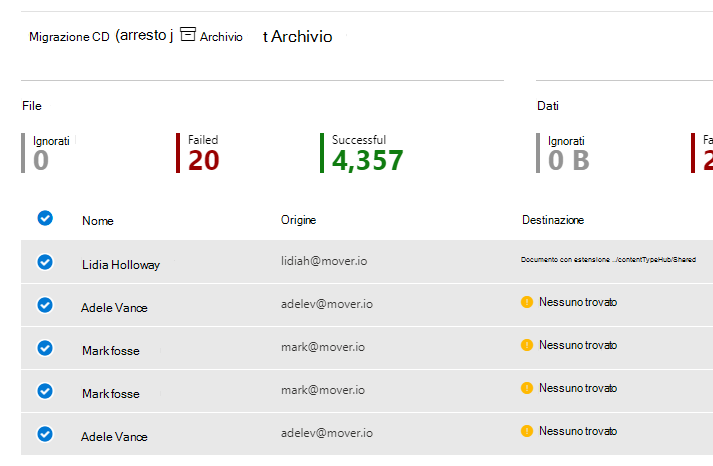
- Selezionare Avvia la migrazione.
- Viene visualizzato un passaggio di conferma. Fare clic suAvvia la migrazione.
Nota
Quando la migrazione viene avviata, il contenuto dal tuo account Xbox viene solamente copiato nella posizione specificata in Microsoft 365. Assicurati che le destinazioni siano corrette, poiché una volta avviata la migrazione, non possono essere modificate.
- Una volta avviata la migrazione, monitora lo stato della migrazione e il riepilogo della tabella in alto. A seconda della dimensione della migrazione, questo passaggio potrebbe richiedere ore o giorni.
Quante righe di attività è possibile eseguire contemporaneamente?
Al massimo, solo 50 righe di attività possono essere eseguite contemporaneamente. Questo totale include sia l'analisi che la migrazione.
Se si seleziona più del numero totale combinato e si avvia l'analisi o la migrazione, verranno eseguite solo 50 righe scelte in modo casuale. Il resto verrà accodato.
Al termine di una riga di attività, un'altra parte della coda inizierà la migrazione o l'analisi automatica. Mentre 50 righe di attività è il massimo consentito, se una migrazione subisce rallentamenti o richieste di back-off, può scendere inferiore a questo numero per mantenere stabile la migrazione.
Nota
Gestione migrazione per Box non è disponibile per gli utenti di Office 365 gestito da 21Vianet in Cina.
Questa caratteristica non è supportata per gli utenti di Government Cloud, inclusi GCC, Consumer, GCC High o DoD.
Commenti e suggerimenti
Presto disponibile: Nel corso del 2024 verranno gradualmente disattivati i problemi di GitHub come meccanismo di feedback per il contenuto e ciò verrà sostituito con un nuovo sistema di feedback. Per altre informazioni, vedere https://aka.ms/ContentUserFeedback.
Invia e visualizza il feedback per